Hoe zich te ontdoen van een tekstvakrand in Excel 2013
Het gebruik van randen en rasterlijnen in uw spreadsheet kan een schone en eenvoudige manier zijn om informatie in verschillende cellen te scheiden. Maar het toevoegen van randen aan uw cellen is niet hetzelfde als het toevoegen van een rand aan een tekstvak, aangezien Excel die twee objecten een beetje anders behandelt.
Een tekstvak in Excel 2013 is zijn eigen entiteit in uw spreadsheet en heeft als zodanig zijn eigen opmaak en stijlen. Dit bevat standaard een rand rond het tekstvak. Maar die rand past misschien niet bij de vormgeving van de rest van uw gegevens en misschien zoekt u een manier om die grens te verwijderen. Onze onderstaande gids laat u zien hoe u de randinstellingen van het tekstvak in Excel 2013 kunt vinden, zodat u een rand van een geselecteerd tekstvak kunt verwijderen.
Hier leest u hoe u een rand verwijdert uit een tekstvak in Excel 2013 -
- Open je spreadsheet in Excel 2013.
- Klik eenmaal op het tekstvak om het te selecteren.
- Klik op het tabblad Opmaak bovenaan het venster, onder Hulpmiddelen voor tekenen .
- Klik op de knop Vormoverzicht in het gedeelte Vormstijlen van het lint en klik vervolgens op de optie Geen overzicht .
Deze stappen worden hieronder ook weergegeven met afbeeldingen -
Stap 1: Open het Excel 2013-werkblad met het tekstvak waarvan u de rand wilt verwijderen.
Stap 2: klik op het tekstvak om het te selecteren.

Stap 3: klik op het tabblad Opmaak bovenaan het venster, onder Hulpmiddelen voor tekenen .
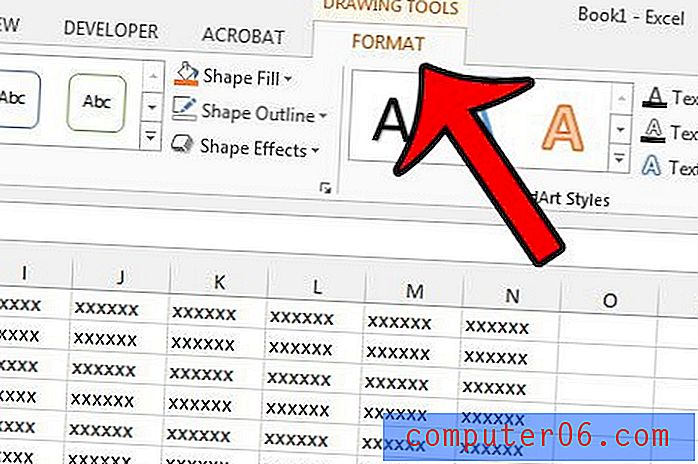
Stap 4: klik op de knop Vormoverzicht en klik vervolgens op de optie Geen overzicht .
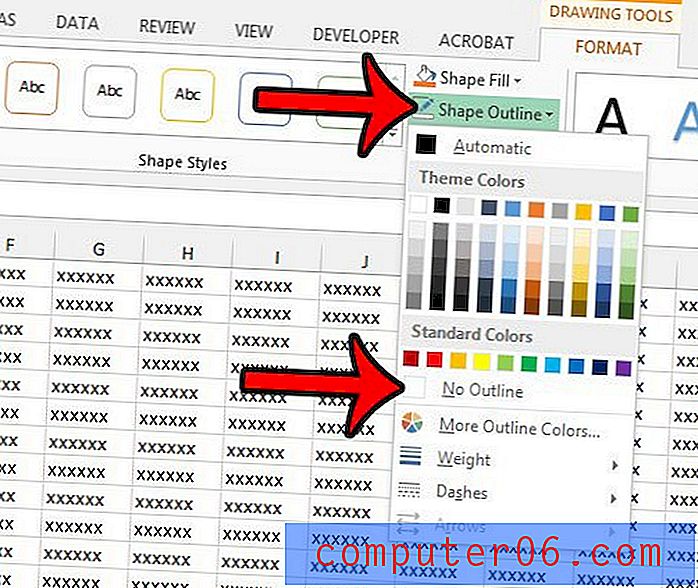
Werkt u met een grote spreadsheet in Excel 2013 die een nachtmerrie is om af te drukken? Leer hoe u een afdrukgebied in Excel 2013 instelt, zodat u alleen het deel van de spreadsheet afdrukt dat u echt nodig heeft.



